Collegamenti rapidi alle procedure di questa pagina:
╚ possibile selezionare nodi singoli, pi¨ nodi o tutti i nodi di un oggetto. La selezione di pi¨ nodi permette di modellare diverse parti dell'oggetto contemporaneamente. ╚ possibile selezionare pi¨ nodi racchiudendoli in un perimetro di selezione rettangolare oppure in un perimetro di selezione di forma irregolare. La funzione di selezione con perimetro a mano libera Ŕ utile se si desidera selezionare nodi specifici in curve complesse.
Quando si seleziona un nodo su segmenti curvi, vengono visualizzate le maniglie di controllo. ╚ possibile regolare la forma dei segmenti curvi spostando i nodi e le maniglie di controllo.
In genere, le maniglie di controllo vengono visualizzate come frecce blu (sinistra). Se le maniglie di controllo si sovrappongono a un nodo, queste vengono visualizzate sotto forma di frecce blu vuote accanto al nodo (destra).
╚ possibile riposizionare un nodo specificandone le coordinate.
Lo strumento Modellazione Ŕ lo strumento standard da utilizzare per spostare i nodi. ╚ anche possibile impostare un'opzione che consente di utilizzare gli strumenti Puntatore e BÚzier per selezionare e spostare i nodi.

Per selezionare un nodo Ŕ anche possibile utilizzare lo strumento Puntatore  , Mano libera
, Mano libera  , BÚzier
, BÚzier  o Polilinea
o Polilinea  . Per effettuare tale operazione, fare clic innanzi tutto su Strumenti
. Per effettuare tale operazione, fare clic innanzi tutto su Strumenti  Opzioni. Nell'elenco delle categorie Area di lavoro, fare clic su Nodi e maniglie e selezionare la casella di controllo Abilita tracciamento dei nodi. Fare clic su un oggetto curva, spostare il puntatore su un nodo finchÚ non viene visualizzato il cursore di stato di modellazione dello strumento
Opzioni. Nell'elenco delle categorie Area di lavoro, fare clic su Nodi e maniglie e selezionare la casella di controllo Abilita tracciamento dei nodi. Fare clic su un oggetto curva, spostare il puntatore su un nodo finchÚ non viene visualizzato il cursore di stato di modellazione dello strumento  , quindi fare clic sul nodo. Se la casella di controllo Abilita tracciamento dei nodi Ŕ attivata non Ŕ pi¨ possibile fare clic su un oggetto e trascinare i nodi per selezionarlo e spostarlo.
, quindi fare clic sul nodo. Se la casella di controllo Abilita tracciamento dei nodi Ŕ attivata non Ŕ pi¨ possibile fare clic su un oggetto e trascinare i nodi per selezionarlo e spostarlo.
Per selezionare tutti i nodi di una curva selezionata, fare doppio clic sullo strumento Modellazione.

Per spostare un nodo Ŕ anche possibile utilizzare lo strumento Puntatore  , Mano libera
, Mano libera  , BÚzier
, BÚzier  o Polilinea
o Polilinea  . Per effettuare tale operazione, fare clic innanzi tutto su Strumenti
. Per effettuare tale operazione, fare clic innanzi tutto su Strumenti  Opzioni. Nell'elenco delle categorie Area di lavoro, fare clic su Nodi e maniglie e verificare che la casella di controllo Abilita tracciamento dei nodi sia selezionata. Fare clic su un oggetto curva, spostare il puntatore su un nodo finchÚ non viene visualizzato il cursore di stato di modellazione dello strumento
Opzioni. Nell'elenco delle categorie Area di lavoro, fare clic su Nodi e maniglie e verificare che la casella di controllo Abilita tracciamento dei nodi sia selezionata. Fare clic su un oggetto curva, spostare il puntatore su un nodo finchÚ non viene visualizzato il cursore di stato di modellazione dello strumento  , quindi trascinare il nodo.
, quindi trascinare il nodo.
| 3 . |
Fare clic su Finestra  Finestre mobili Finestre mobili  Coordinate oggetto. Coordinate oggetto. |
|
• |
Crea oggetto: aggiunge un nuovo oggetto curva alla finestra di disegno |

Non tutti i componenti sono disponibili nelle versioni di prova, Academic e OEM. Tra i componenti non disponibili possono figurare applicazioni e funzioni Corel, utilitÓ di terze parti e contenuti aggiuntivi.
Copyright 2017 Corel Corporation. Tutti i diritti riservati.
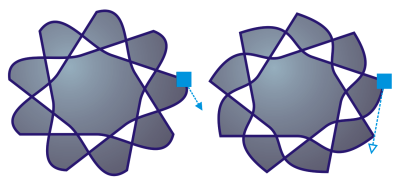
, Mano libera
, BÚzier
o Polilinea
. Per effettuare tale operazione, fare clic innanzi tutto su Strumenti
![]() Opzioni. Nell'elenco delle categorie Area di lavoro, fare clic su Nodi e maniglie e selezionare la casella di controllo Abilita tracciamento dei nodi. Fare clic su un oggetto curva, spostare il puntatore su un nodo finchÚ non viene visualizzato il cursore di stato di modellazione dello strumento
Opzioni. Nell'elenco delle categorie Area di lavoro, fare clic su Nodi e maniglie e selezionare la casella di controllo Abilita tracciamento dei nodi. Fare clic su un oggetto curva, spostare il puntatore su un nodo finchÚ non viene visualizzato il cursore di stato di modellazione dello strumento , quindi fare clic sul nodo. Se la casella di controllo Abilita tracciamento dei nodi Ŕ attivata non Ŕ pi¨ possibile fare clic su un oggetto e trascinare i nodi per selezionarlo e spostarlo.
, Mano libera
, BÚzier
o Polilinea
. Per effettuare tale operazione, fare clic innanzi tutto su Strumenti
![]() Opzioni. Nell'elenco delle categorie Area di lavoro, fare clic su Nodi e maniglie e verificare che la casella di controllo Abilita tracciamento dei nodi sia selezionata. Fare clic su un oggetto curva, spostare il puntatore su un nodo finchÚ non viene visualizzato il cursore di stato di modellazione dello strumento
Opzioni. Nell'elenco delle categorie Area di lavoro, fare clic su Nodi e maniglie e verificare che la casella di controllo Abilita tracciamento dei nodi sia selezionata. Fare clic su un oggetto curva, spostare il puntatore su un nodo finchÚ non viene visualizzato il cursore di stato di modellazione dello strumento , quindi trascinare il nodo.
![]()